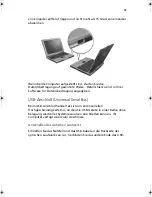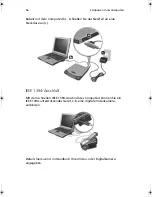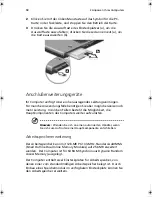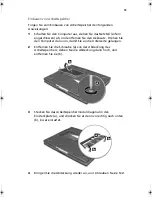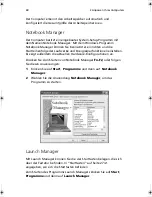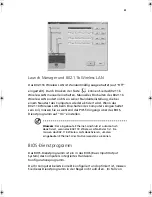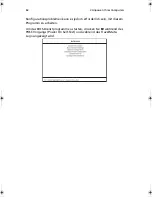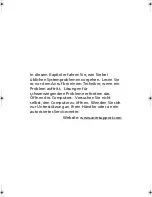3 Fehlerbehebung meines Computers
66
•
Das Anzeigegerät ist möglicherweise auf einen externen Monitor
eingestellt. Drücken Sie den Hotkey
Fn-F5
zum Auswählen des
Bildschirms, um die Anzeige zum Computer zurückzuschalten.
•
Wenn die Sleep-Anzeige leuchtet, befindet sich der Computer im
Sleep-Modus. Drücken und schieben Sie den Netzschalter und
geben Sie ihn wieder frei, um den Computer wieder benutzen zu
können.
Die Anzeige füllt nicht den gesamten Bildschirm aus.
Beachten Sie, daß die Auflösung auf 1024x768 gesetzt sein muß, die
vom System unterstützt wird. Klicken Sie den Windows-Arbeitsplatz
mit der rechten Maustaste an, und wählen Sie
Eigenschaften
, um das
Dialogfeld
Eigenschaften von Anzeige
einzublenden. Klicken Sie
dann auf die Registerkarte
Einstellungen
, um die Auflösung auf den
richtigen Wert zu setzen. Geringere Auflösungen als die angegebene
werden nicht formatfüllend auf dem Bildschirm des Computers oder
eines externen Monitors angezeigt.
Der Computer gibt keinen Sound aus.
Prüfen Sie folgendes:
•
Die Lautstärke wurde möglicherweise stummgeschaltet. Achten
Sie in Windows auf das Symbol für die Lautstärkeregelung in der
Taskleiste. Wenn es durchgestrichen ist, klicken Sie es an, und
deaktivieren Sie das Kontrollkästchen
Alles aus
.
•
Die Lautsprecher sind möglicherweise ausgeschaltet. Drücken Sie
Fn-F8
, um die Lautsprecher einzuschalten (mit diesem Hotkey
können Sie die Lautsprecher auch ausschalten).
•
Die Einstellung für die Lautstärke ist zu niedrig. Achten Sie in
Windows auf das Symbol für die Lautstärkeregelung in der
Taskleiste. Sie können die Lautstärke auch mit dem
Lautstärkeregler aussteuern. In “Hotkeys” auf Seite 24 sind Details
angegeben.
•
Wenn Sie einen Kopfhörer, Ohrhörer oder externe Lautsprecher an
den Audioausgang an der rechten Seite des Computers
anschließen, werden die internen Lautsprecher automatisch
ausgeschaltet.
Die Tastatur funktioniert nicht.
Schließen Sie versuchsweise eine externe Tastatur an den USB-Anschluß
an der Rückseite des Computers an. Wenn diese funktioniert, wenden
TM100-de.book Page 66 Wednesday, October 2, 2002 4:31 PM
Summary of Contents for TravelMate C100-Series
Page 1: ...TravelMate C100 Serie Benutzerhandbuch...
Page 11: ...1 Einf hrung in Ihren TravelMate...
Page 23: ...13 und 95 ge ffnet wird Andernfalls besch digen Sie die Tastatur wenn Sie das Display drehen...
Page 61: ...2 Anpassen Ihres Computers...
Page 73: ...3 Fehlerbehebung meines Computers...
Page 84: ...3 Fehlerbehebung meines Computers 74...
Page 85: ...Anhang A Technische Daten...
Page 86: ...Dieser Anhang f hrt die allgemeinen technischen Daten Ihres Computers auf...
Page 90: ...Anhang A Technische Daten 80...
Page 91: ...Anhang B Hinweise...
Page 92: ...Dieser Anhang listet die allgemeinen Hinweise Ihres Computers auf...
Page 99: ...89...
Page 100: ...Anhang B Hinweise 90...
Page 103: ...93 Eine von Australien genehmigte Leitung darf mit diesem Ger t verwendet werden...
Page 104: ...Anhang B Hinweise 94...
Page 108: ...98...